جب آپ کسی نیوز سائٹ یا کمپیوٹر میگزین کے پورٹل پر جاتے ہیں تو ویڈیو مواد کا خودکار چلانے میں سب سے زیادہ پریشان کن چیزیں ہوتی ہیں جو صارفین کو ہوسکتی ہیں۔ جب بھی ہمیں ان ویڈیوز کو روکنے یا سلائیڈر کو ویڈیو کے اختتام تک لے جانے کی ضرورت ہوتی ہے تاکہ اسے چلنے سے روکیں۔ یہ نہ صرف ایک پریشانی ہے بلکہ نیٹ ورک بینڈوتھ اور ٹریفک کا غیرضروری ضیاع بھی ہے۔
یہ مضمون آپ کو بتاتا ہے کہ گوگل کروم میں براؤز کرتے وقت ویب سائٹ پر آڈیو اور ویڈیو مواد کے خود کار طریقے سے پلے بیک کو کیسے روکا جائے۔
گوگل کروم میں ویڈیوز کے آٹو پلے کو روکیں
2018 تک ، گوگل کروم میں ویڈیو آٹو پلے کو روکنے کا واحد طریقہ ایک کروم توسیع کا استعمال ہے۔ آٹو پلے اسٹاپپر ایک ایسی ہی کروم ویب اسٹور کی توسیع ہے جو کام بے عیب طریقے سے کرتی ہے۔
https://chrome.google.com/webstore/detail/autoplaystopper/ejddcgojdblidajhngkogefpkknnebdh
آٹو پلے اسٹاپپر کروم ایکسٹینشن آپ کو پہلے سے طے شدہ موڈ (آٹوپلے بمقابلہ آٹوپلے کو روکنے کے لئے) کو سیٹ کرنے دیتا ہے ، اور آپ استثناء (بلیک لسٹ یا وائٹ لسٹ سائٹس۔) مرتب کرسکتے ہیں۔
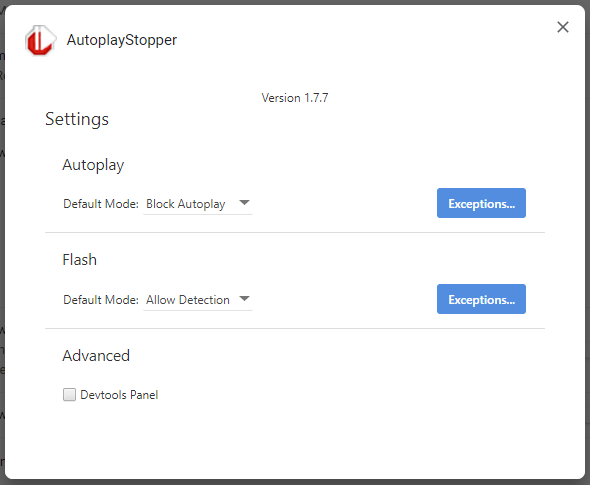
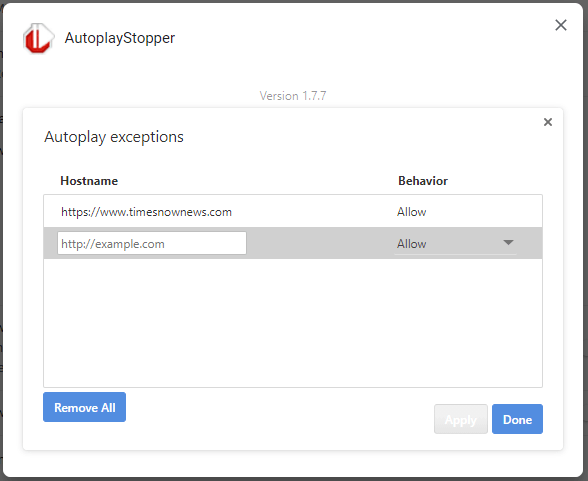
اب سے ، ویب سائٹوں پر آڈیو اور ویڈیو کا مواد خود بخود نہیں چلے گا۔ آپ اسے دستی طور پر پلے بٹن پر کلک کرکے کھیل سکتے ہیں۔
گوگل کروم کے پرانے ورژن
گوگل کروم کے پچھلے ورژن میں ، آپ کے پاس تھا # آٹو پلے پالیسی تجربہ کریں جہاں آپ آٹو پلے کو غیر فعال کرسکیں۔ لیکن یہ پرچم حالیہ کروم ریلیزز میں غائب ہوگا کیونکہ فیچر / تجربہ 2018 سے ہٹا دیا گیا ہے۔
گوگل کروم کھولیں اور اس URL کو ایڈریس بار میں داخل کریں:
کروم: جھنڈے / # آٹو پلے پالیسی
اس پالیسی کی ترتیب فیصلہ کرتی ہے کہ آیا آڈیو یا ویڈیو کو آٹو پلے کی اجازت ہے۔
منتخب کریں دستاویز صارف کو چالو کرنے کی ضرورت ہے ڈراپ ڈاؤن اختیارات سے۔

نیز ، درج ذیل کمانڈ لائن (نئے کروم اوٹو پلے پالیسی دستاویزات میں درج ہے) عملی طور پر آٹو پلے کو غیر فعال نہیں کرتی ہے۔
chrome.exe --disable-خصوصیات = PreloadMediaEgeagementData ، AutooplayIgnoreWebAudio ، MediaEgeagementBypassAutoplayP پالیسیوں
نئی کروم آٹو پلے پالیسیاں
2018 کے بعد سے یہاں گوگل کروم کی نئی آٹو پلے پالیسیاں ہیں۔
- خاموش آٹو پلے کی ہمیشہ اجازت ہے۔
- اگر مندرجہ ذیل شرائط میں سے کسی کو پورا کیا جاتا ہے تو آواز کے ساتھ آٹو پلے کی اجازت ہے:
- صارف نے سائٹ کے ساتھ بات چیت کی ہے (کلک ، نل ، وغیرہ)
- میڈیا انگیجمنٹ انڈیکس (MEI) کی حد کو پار کیا گیا (صرف ڈیسک ٹاپ)
- سائٹ کو 'ہوم اسکرین میں شامل کریں' کے بہاؤ (صرف موبائل) کا استعمال کرتے ہوئے انسٹال کیا گیا ہے۔
- ٹاپ فریم آٹوپلے کو اجازت دے سکتا ہے تاکہ وہ اپنے iframes کو آٹو پلے کو آواز کے ساتھ اجازت دے سکیں۔
آٹو پلے پالیسی میں تبدیلیاں | ویب | گوگل ڈویلپرز: https://developers.google.com/web/updates/2017/09/autoplay-policy-changes
میڈیا منگنی انڈیکس (MEI) کیا ہے؟
MEI کسی سائٹ پر میڈیا استعمال کرنے کے ل an ایک فرد کی بہتری کا پیمانہ کرتا ہے۔ کروم کا موجودہ نقطہ نظر فی اصل اہم پلے بیک واقعات کے دوروں کا تناسب ہے:
- میڈیا (آڈیو / ویڈیو) کی کھپت 7 سیکنڈ سے زیادہ ہونی چاہئے۔
- آڈیو کو موجود اور انمٹ ہونا چاہئے۔
- ویڈیو کے ساتھ ٹیب فعال ہے۔
- ویڈیو کا سائز (px میں) 200 × 140 سے زیادہ ہونا چاہئے۔
اس سے ، کروم میڈیا منگنی اسکور کا حساب لگاتا ہے جو ان سائٹس پر سب سے زیادہ ہے جہاں میڈیا مستقل بنیادوں پر چلایا جاتا ہے۔ جب یہ کافی زیادہ ہے تو ، میڈیا پلے بیک کو صرف ڈیسک ٹاپ پر آٹو پلے کی اجازت ہے۔
ایک چھوٹی سی درخواست: اگر آپ کو یہ پوسٹ پسند آئی ہے تو ، براہ کرم اس کو شیئر کریں؟
آپ کا ایک 'چھوٹا' حصہ سنجیدگی سے اس بلاگ کی نشوونما میں بہت مدد دے گا۔ کچھ عمدہ تجاویز:- یہ پن!
- اسے اپنے پسندیدہ بلاگ + فیس بک ، ریڈڈیٹ پر شیئر کریں
- یہ ٹویٹ!